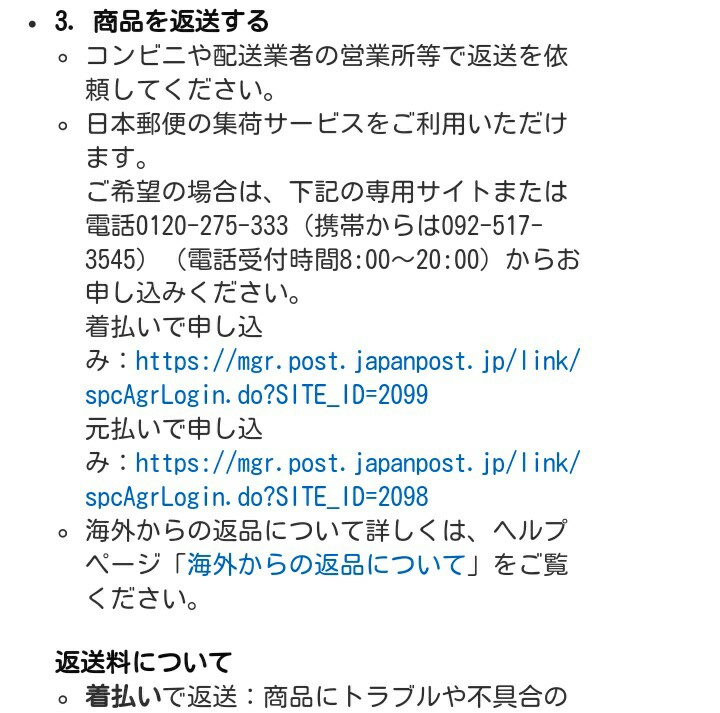今やほとんどのショッピングはネットを通して。
割合的には、実店舗1割、ネット9割って感じです。
ネット購入の中身を詳しく書くと、Amazon7割、楽天、ヤフオク、その他ネットショップが各1割って感じです。
Amazonのいいのは送料などの計算が簡単なところ。2千円以上なら無料ですから、うまく買い合わせして無料にするということも容易に可能です。
さて、今回ハイビーム用HB3バーナーを購入したのですが、片側が不良品だったようです。そこでこの商品を「返品」することにしました。
以下はAmazonのスマホアプリの画面です。
「購入履歴」から商品を選びます。

すると、その商品の返品期限が表示されます。この期限内なら返品可能です。

画面を進むと返品理由の選択画面と進みます。この場合、商品にクレームがある場合は送料「着払い」、好み違い、思っていたものと違ったなどのユーザー理由の場合は送料「元払い」となります。
返品理由を送信すると、すぐに登録したメールアドレスへ以下のメールが届きます。

返送方法を確認ボタンを押すと、ブラウザが開いてAmazonへの再ログインを求められます。ログインすると、以下の画面となります。

この画面を下スクロールすると、返送先が書かれた印刷用画面が表示されます。これをプリンタで印刷するもよし、手書きにしてもよしだそうです。これを梱包の上に直接貼り付けます。

肝心なのは、その下に表示されている「返品受付ID」です。

印刷する場合はその部分を切り取って、返品商品の中に入れます。手書きの場合はバーコードの上の英数字文字列(モザイク部分)を適当な用紙に書き写して、それを返品商品と一緒に入れます。
これで作業は終わりです。あとは集荷を依頼するのみ。自宅まで来てくれるのでとっても楽チンです。
この画面の中に、この部分があります。
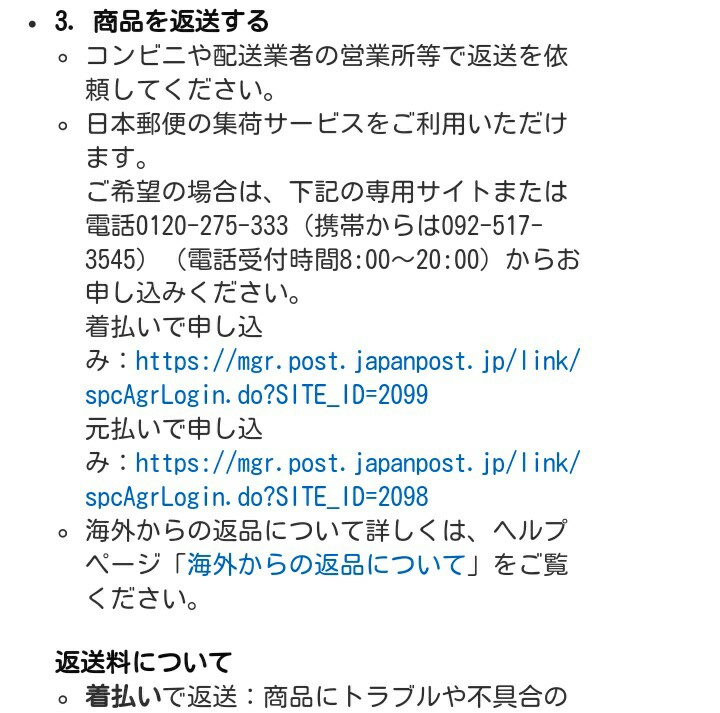
「日本郵便集荷サービス」のURLを選択し、「日本郵便ポータル」へ進み、発送人情報を入力して進むと、日本郵便が集荷に来てくれます。ついでなので、日本郵便のポータルサイトにも登録しちゃいましょう。
ちなみに日本郵便は指定時間にやってきました。で、すでに発送先情報は送信済なので、送り状は郵便局側で書いてきてくれました。それを梱包にペタリと貼って帰りました。簡単ですね〜。
最後に、今回「返品交換」を依頼したのですが、交換商品の発送が1ヶ月後ということで、「返品返金」に途中変更しました。
この変更のタイミングですが、後に届く「Amazonカスタマー」からのメールが届くと、アプリ側の注文履歴も更新され、返品商品が再び「注文」に変更されていますので、この画面の「商品の返品または交換」から行えます。

Amazonアプリの購入履歴画面が変わるまで、しばらくタイムラグがありますので、変更されるまで待ちましょう。
はじめての、Amazon返品でした ((≡゚♀゚≡))
ブログ一覧
Posted at
2017/02/04 19:44:50